ライセンスマネージャーを使用して、お使いのコンピューター用のすべてのDr.Web ライセンス を確認することができます。また、使用するライセンスの変更、ライセンスの更新、新しいライセンスの購入とその有効化を行うこともできます。
Security Centerから ライセンスマネージャー ウィンドウを開くには
1.Dr.Web メニュー ![]() を開き、Security Center を選択します。
を開き、Security Center を選択します。
2.開いたウィンドウで、ツール タイルをクリックします。
3.ライセンスマネージャー タイルをクリックします。
プログラムメニューから ライセンスマネージャー ウィンドウを開くには
1.Dr.Web メニュー ![]() を開きます。
を開きます。
2.ライセンス を選択します。
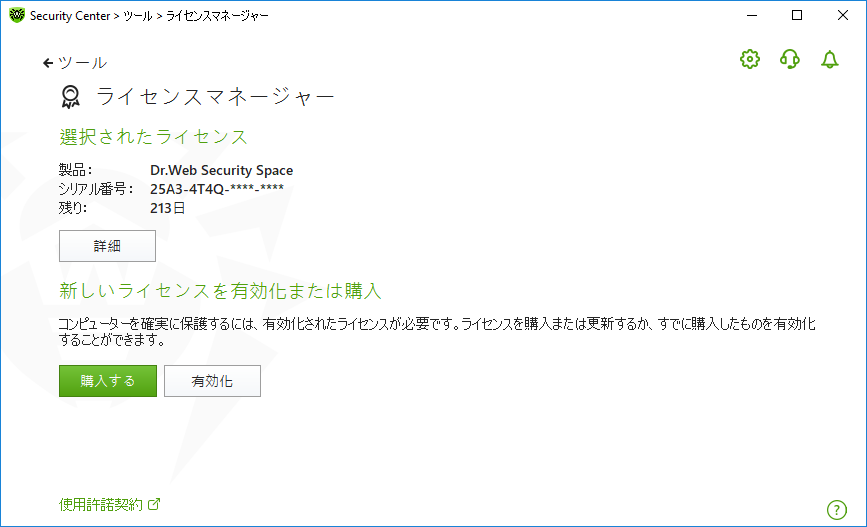
図 114. ライセンスマネージャー
現在のライセンスに関する詳細情報を見るには、ライセンス情報 をクリックします。
現在使用されていないライセンスに関する情報を見るには
1.ライセンス情報 をクリックして、ライセンス情報ウィンドウを開きます。
2.ドロップダウンリストから該当するライセンスを選択します。
ライセンスが複数の製品を対象としている場合は、詳細 リンクをクリックすると、対象となるすべての製品のリストがドロップダウンリストに表示されます。
|
同時に複数のライセンスを有効化している場合、ライセンスごとに有効期限が切れます。これを防ぐには、新しいライセンスを有効化する際に、以前に有効化したライセンスのシリアル番号を指定してください。これにより、すべてのライセンスの有効期間が統合されます。 |
1.Dr.Webが 管理者モード で動作していることを確認してください(プログラムウィンドウ下部にあるロックが開いています ![]() )。管理者モードではない場合は、ロックをクリックします
)。管理者モードではない場合は、ロックをクリックします ![]() 。
。
2.ライセンス情報 をクリックして、ライセンス情報ウィンドウを開きます。
3.ドロップダウンリストから削除するライセンスを選択して、 をクリックします。有効なライセンスが1つしかない場合、そのライセンスを削除することはできません。
ライセンスを現在のライセンスとして設定するには
1.Dr.Webが 管理者モード で動作していることを確認してください(プログラムウィンドウ下部にあるロックが開いています ![]() )。管理者モードではない場合は、ロックをクリックします
)。管理者モードではない場合は、ロックをクリックします ![]() 。
。
2.ライセンス情報 をクリックして、ライセンス情報ウィンドウを開きます。
3.現在のライセンスとして設定するライセンスをドロップダウンリストから選択して、 をクリックします。
購入する ボタンをクリックするとDoctor Web公式サイト上のページが開き、そこで新しいライセンスを購入するか、または現在のライセンスを更新できます。
•有効化されたライセンスがない場合、新しいライセンスを購入できるページが開きます。サイト上の指示に従って、新しいライセンスを購入して有効化してください。
•すでに有効化されたライセンスをお持ちの場合、ライセンスの更新ページが開き、そこに現在のライセンスのすべてのパラメータが送信されます。サイト上の指示に従って、ライセンスを更新して有効化してください。ライセンス更新の詳細については、ライセンス更新 セクションを参照してください。
有効化 をクリックすると、新しいライセンスを有効化 するためのウィンドウが開きます。
アドバンス
使用許諾契約 ![]() をクリックすると、Doctor Web公式サイト上の使用許諾契約書が開きます。
をクリックすると、Doctor Web公式サイト上の使用許諾契約書が開きます。